 ✕
✕
By จัสติน ซาบริน่าอัปเดตเมื่อ 06 เมษายน 2023
คุณรู้อะไรเกี่ยวกับ Apple Music?
Beats 1 ซึ่งเป็นบ้านของศิลปินชั้นนำมากมายที่ใช้รายการวิทยุของตนเพื่อสาธิตและหยอกล้อเพลงใหม่และการร่วมงานกัน คือไฮไลท์ของ Apple Music คุณจะฟังเพลงใหม่ของพวกเขาเป็นครั้งแรกที่ Apple Music เสมอ ไม่ใช่ Spotify หรือ Tidal คุณภาพเสียงมักจะดีกว่าของ Spotify ต้องขอบคุณ Apple Music ที่ใช้บิตเรต AAC 256kbps เทียบกับบิตเรต Ogg Vorbis สูงสุด 320kbps ที่ Spotify ใช้ ราคาของ Apple Music นั้นคล้ายกับ Spotify และบริการอื่นๆ: $9.99 ต่อเดือน หรือ $14.99 สำหรับแผนสำหรับครอบครัว (สูงสุดหกผู้ใช้) โดยมีส่วนลดสำหรับนักเรียนแตกต่างกันไปในแต่ละประเทศ
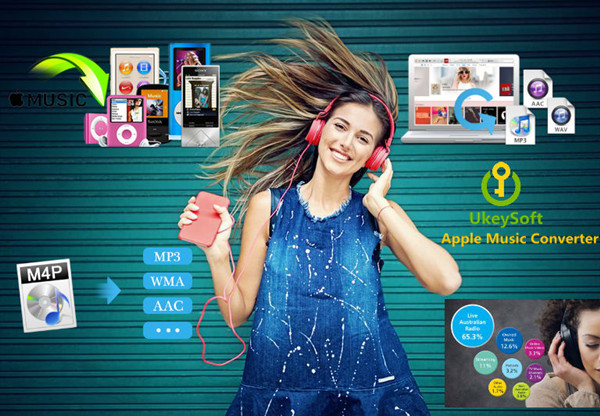
Apple Music ให้คุณเพิ่มเพลงจำนวนมากไปยังคลังของคุณได้โดยไม่ต้องใช้พื้นที่บนอุปกรณ์ และคุณไม่ควรที่จะค้นหาเพลงโปรดของคุณในคลังเพลงของ Apple Music ที่มีมากกว่า 50 ล้านเพลง ตอนนี้คุณยังได้รับความสามารถในการดาวน์โหลดและ บันทึกเพลง Apple Music สำหรับการฟังแบบออฟไลน์บน iOS, Android, Mac, Windows และ Apple Watch.
ต่อไปนี้คือวิธีเปิดโหมดออฟไลน์ใน Apple Music เพื่อให้คุณสามารถกำหนดให้ Apple Music ใช้งานได้แบบออฟไลน์บนคอมพิวเตอร์หรือสมาร์ทโฟนของคุณ
สารบัญ
การฟังแบบออฟไลน์มีประโยชน์สำหรับผู้ใช้ Apple Music ที่มีแผนบริการข้อมูลโทรศัพท์ที่จำกัดและประสบปัญหาการครอบคลุมของเครือข่ายไม่แน่นอน การฟังแบบออฟไลน์ของ Apple Music ทำงานอย่างไร เพื่อให้โหมดการฟังออฟไลน์ของ Apple Music มีประสิทธิภาพ คุณต้องมีแผนการชำระเงินรายเดือน เช่นเดียวกับ Spotify การเป็นสมาชิก Apple Music แบบครั้งเดียวราคา $9.99 ต่อเดือน อย่างไรก็ตาม แผนสมาชิกภาพแบบครอบครัวของ Apple Music มีค่าใช้จ่าย $14.99 ต่อเดือน และรองรับได้มากถึงหกคน หากคุณต้องการทดลองใช้ Apple Music ก่อนชำระเงิน มีการทดลองใช้ฟรี 3 เดือน
หากคุณมีบัญชี Apple Music อยู่แล้ว คุณจะพบปุ่ม "ทำให้พร้อมใช้งานแบบออฟไลน์" สำหรับ Apple Music ได้อย่างง่ายดาย โปรดตรวจสอบต่อไป:
หมายเหตุ
1. ก่อนที่คุณจะเริ่ม สิ่งที่สำคัญที่สุดคือเปิดคลังเพลง iCloud ผ่านส่วนเพลงของแอปการตั้งค่า iOS สิ่งนี้จำเป็นสำหรับการเพิ่มเพลงออนไลน์และเพลย์ลิสต์ไปยังส่วนเพลงของฉันของแอพ iOS 8.4 Music
2. อย่างไรก็ตาม การเปิดคลังเพลง iCloud อาจลบเพลย์ลิสต์ที่สร้างในเครื่องและไฟล์ที่เกี่ยวข้องออกจากทั้งอุปกรณ์ iOS และคลัง iTunes บนเดสก์ท็อป ขอแนะนำว่าคุณควรสำรองข้อมูลอุปกรณ์ของคุณก่อน
บันทึกเพลง อัลบั้ม และเพลย์ลิสต์ของ Apple Music เพื่อการฟังแบบออฟไลน์ด้วยแอพ Apple Music: เปิด Apple Music บนอุปกรณ์ของคุณก่อน เมื่อเรียกดูเพลง อัลบั้ม และเพลย์ลิสต์ จุดสามจุด (จุดไข่ปลา) จะปรากฏถัดจากหลายรายการ คลิกที่มันและคุณจะพบตัวเลือก "ทำให้พร้อมใช้งานแบบออฟไลน์" แทร็ก Apple Music ของคุณควรบันทึกไว้ในอุปกรณ์และสามารถค้นหาได้ราวกับว่าเป็นเนื้อหาในเครื่อง
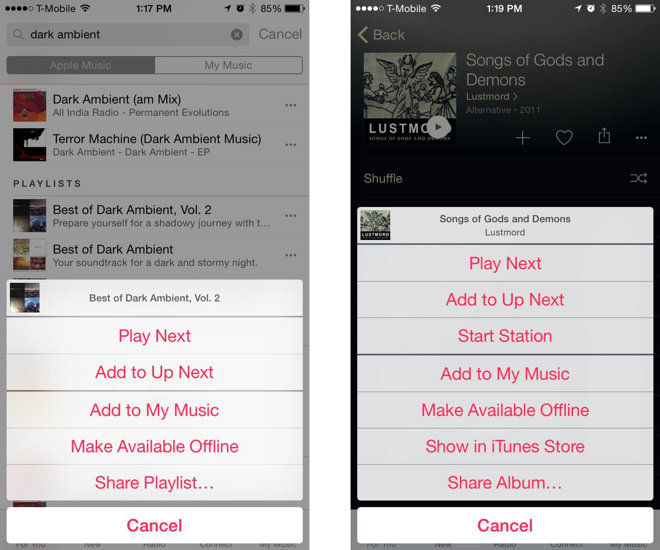
ไฟล์ที่บันทึกด้วยวิธีนี้สามารถเก็บไว้ได้นานตราบเท่าที่การสมัครสมาชิก Apple Music เปิดใช้งานอยู่ คุณต้องชัดเจนว่าไฟล์แคชจะหายไปหลังจากการสมัครหมดอายุ
ทำไมเราไม่สามารถดาวน์โหลดเพลง Apple Music โดยไม่ต้องสมัครสมาชิก?
DRM ย่อมาจาก Digital Rights Management เป็นเทคโนโลยีควบคุมการเข้าถึง ซึ่ง Apple Music นำมาใช้เพื่อจำกัดการแจกจ่ายผลงานที่มีลิขสิทธิ์ เพลงเพลงของ Appel ทั้งหมดได้รับการปกป้องโดย FairPlay DRM ในรูปแบบ M4P ดังนั้น สมาชิก Apple Music สามารถสตรีมไปยัง Apple Music บนผลิตภัณฑ์ของ Apple เท่านั้น เช่น iTunes, iOS เป็นต้น เมื่อคุณยกเลิกการสมัครรับ คุณจะไม่สามารถเพลิดเพลินกับไฟล์เพลงที่คุณได้เพิ่มหรือดาวน์โหลดไปยังคลังของคุณจาก Apple Music อีกต่อไป
หากคุณต้องการควบคุมเพลง Apple Music ของคุณเอง การลบ DRM สามารถช่วยได้ โปรแกรมแปลงเพลง UkeySoft Apple, สมาร์ทและใช้งานง่าย การกำจัด DRM เครื่องมือสำหรับ Apple Music ที่สามารถช่วยให้ผู้ใช้ลบการเข้ารหัส DRM จากเพลง Apple Music ได้อย่างสมบูรณ์ในขณะที่ การแปลงไฟล์เหล่านี้เป็นรูปแบบเสียงที่ไม่มีการป้องกัน เช่น MP3, AAC, FLAC, WAV เพลงที่แปลงแล้วทั้งหมดจะถูกบันทึกเป็นไฟล์ใหม่ในคุณภาพแบบไม่สูญเสีย และปราศจาก DRM 100%
คุณสมบัติเฉพาะของ UkeySoft Apple Music Converter:
ลบ DRM ออกจาก Apple Music, เพลง iTunes M4P และหนังสือเสียง
แปลงเพลง Apple Music เป็น MP3, AAC, FLAC หรือ WAV
เล่นไฟล์ที่ปราศจาก DRM จาก Apple Music บนอุปกรณ์ที่ไม่ได้รับอนุญาต เช่น แท็บเล็ต Android, PS4, iPod Shuffle, iPad, HD TV เป็นต้น
ปรับพารามิเตอร์เสียงของไฟล์ M4P ได้อย่างอิสระ เช่น อัตราบิต ตัวแปลงสัญญาณ อัตราตัวอย่าง ฯลฯ เพื่อสร้างแทร็ก Apple Music ที่กำหนดเอง
เก็บข้อมูลแท็ก ID3 หลังการแปลง
แปลงไฟล์เสียงด้วยความเร็วที่เร็วขึ้น 16 เท่าด้วยคุณภาพแบบไม่สูญเสียข้อมูล
เบิร์นไฟล์เพลง Apple Music M4P ลงซีดีอย่างง่ายดาย
เข้ากันได้อย่างสมบูรณ์กับ iTunes & Windows 10 & macOS Mojave 10.14 ล่าสุด
UkeySoft Apple Music Converter รองรับทั้ง Windows และ Mac OS เราจะใช้เวอร์ชัน Mac เป็นตัวอย่างเพื่อแสดงวิธีสตรีม Apple Music แบบออฟไลน์บน Mac
ขั้นตอนที่ 1. เปิด UkeySoft Apple Music Converter บน Mac
ดาวน์โหลด ติดตั้ง และเปิดใช้ UkeySoft Apple Music Converter บน Mac ของคุณ เมื่อหน้าหลักต่อไปนี้ปรากฏขึ้น คุณจะเห็นคลัง iTunes ทั้งหมดโหลดโดยอัตโนมัติ
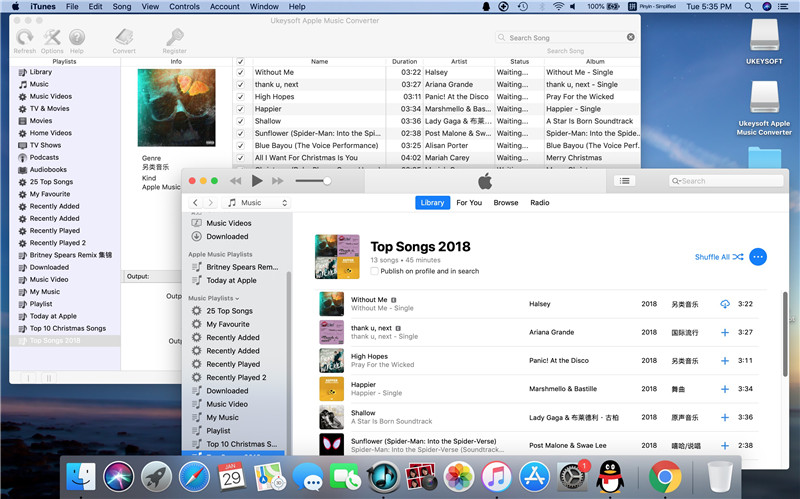
ขั้นตอนที่ 2 เลือกแทร็กเพลงของ Apple
เลือกเพลง Apple Music จากเพลย์ลิสต์เพลงหรือแยกเพลย์ลิสต์ Apple Music หรือคุณสามารถใช้ช่องค้นหาเพื่อค้นหาเพลงที่ต้องการได้อย่างรวดเร็ว
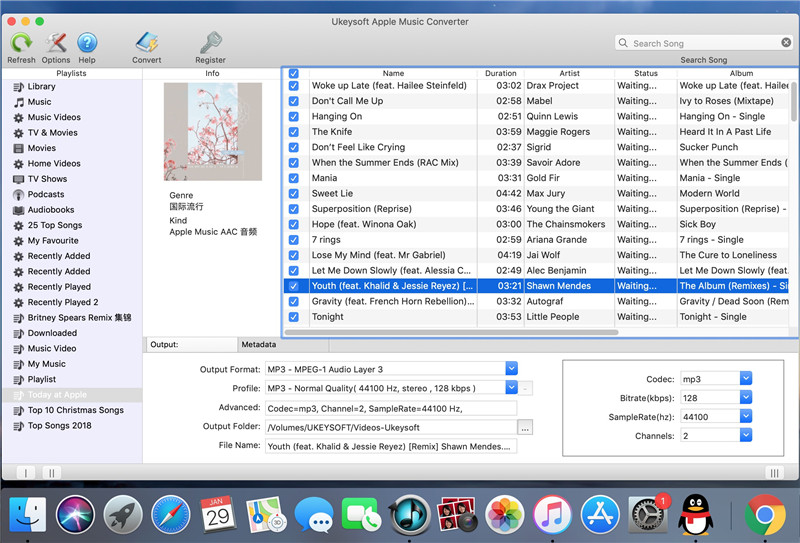
ขั้นตอนที่ 3 เลือกรูปแบบผลลัพธ์เป็น MP3
เมื่อโหลดเพลง Apple Music สำเร็จแล้ว คุณสามารถตั้งค่าเอาต์พุต รวมถึงรูปแบบเสียงเอาต์พุต โฟลเดอร์ไฟล์เอาต์พุต ฯลฯ ขอแนะนำให้คุณส่งออกไฟล์เพลงในรูปแบบ MP3 หรือ M4A
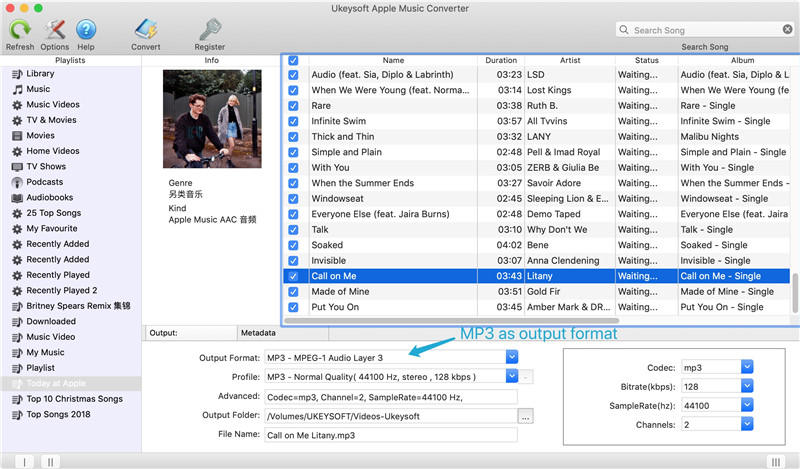
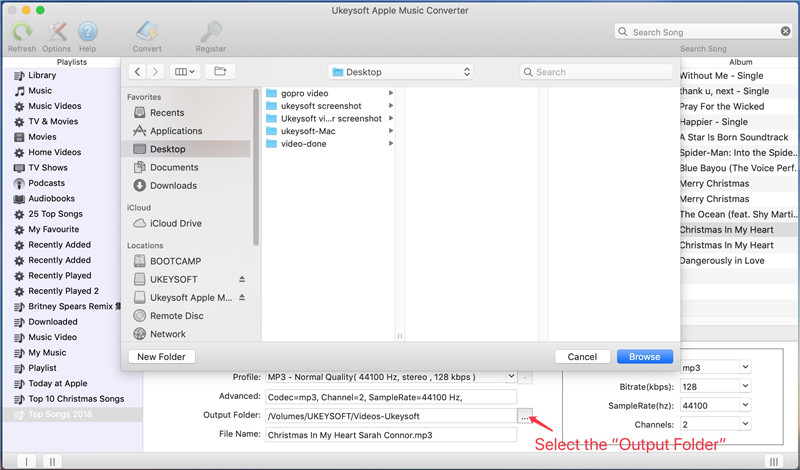
ก่อนทำการแปลง UkeySoft Apple Music Converter จะอนุญาตให้ตั้งค่าบิตเรตเป็น 256 Kbps และอัตราสุ่มตัวอย่างเป็น 44100 Hz คุณยังสามารถเปลี่ยนชื่อเพลง ชื่ออัลบั้ม ปกอัลบั้ม ฯลฯ ได้หากต้องการ
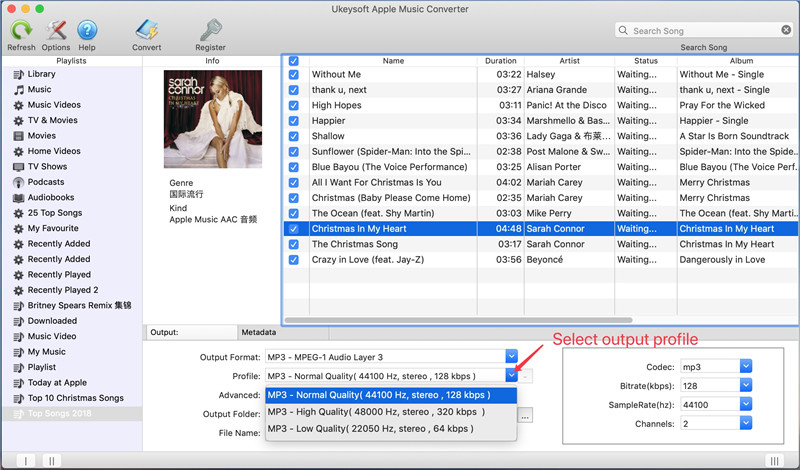
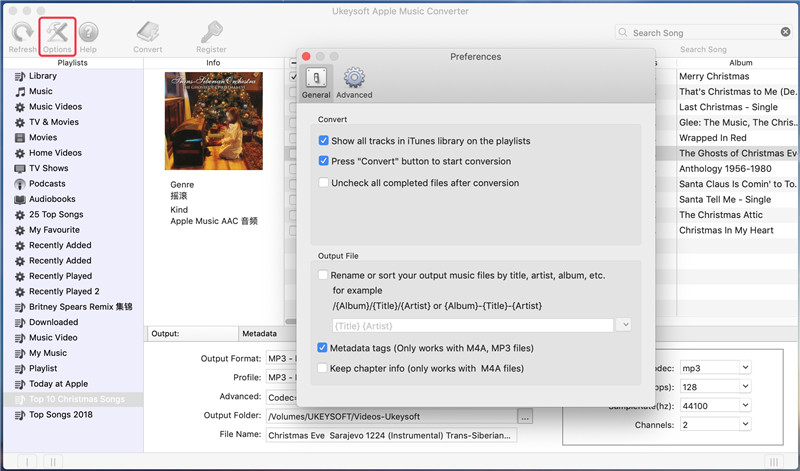
ขั้นตอนที่ 4 แปลง Apple Music เป็น MP3/M4A . ที่ไม่มี DRM
คลิกที่ปุ่ม "แปลง" เพื่อลบการป้องกัน DRM จากแทร็ก Apple Music และแปลงไฟล์เพลงเป็น MP3/M4A ที่ไม่มีการป้องกัน เมื่อการแปลงเสร็จสิ้น คุณจะพบเพลง Apple ที่ปราศจาก DRM โดยแตะปุ่ม "เปิดโฟลเดอร์ผลลัพธ์"

ตอนนี้ คุณได้บันทึกเพลง Apple Music ที่ดาวน์โหลดเป็น MP3 หรือ M4A สำเร็จแล้ว และคุณสามารถเพลิดเพลินกับอุปกรณ์ต่างๆ ที่มีข้อจำกัด และทำให้ Apple Music ใช้งานได้แบบออฟไลน์เพื่อการบันทึกตลอดไป
Prompt: คุณจำเป็นต้อง เข้าสู่ระบบ ก่อนที่คุณจะสามารถแสดงความคิดเห็น
ยังไม่มีบัญชี กรุณาคลิกที่นี่เพื่อ ทะเบียน.

แปลง Apple Music, เพลง iTunes M4P และหนังสือเสียงเป็น MP3, M4A, AAC, WAV, FLAC เป็นต้น

เพลิดเพลินกับชีวิตดิจิทัลที่ปลอดภัยและอิสระ
ประโยชน์
มัลติมีเดีย
สงวนลิขสิทธิ์© 2023 UkeySoft Software Inc. สงวนลิขสิทธิ์
ยังไม่มีความคิดเห็น พูดอะไรสักอย่าง...